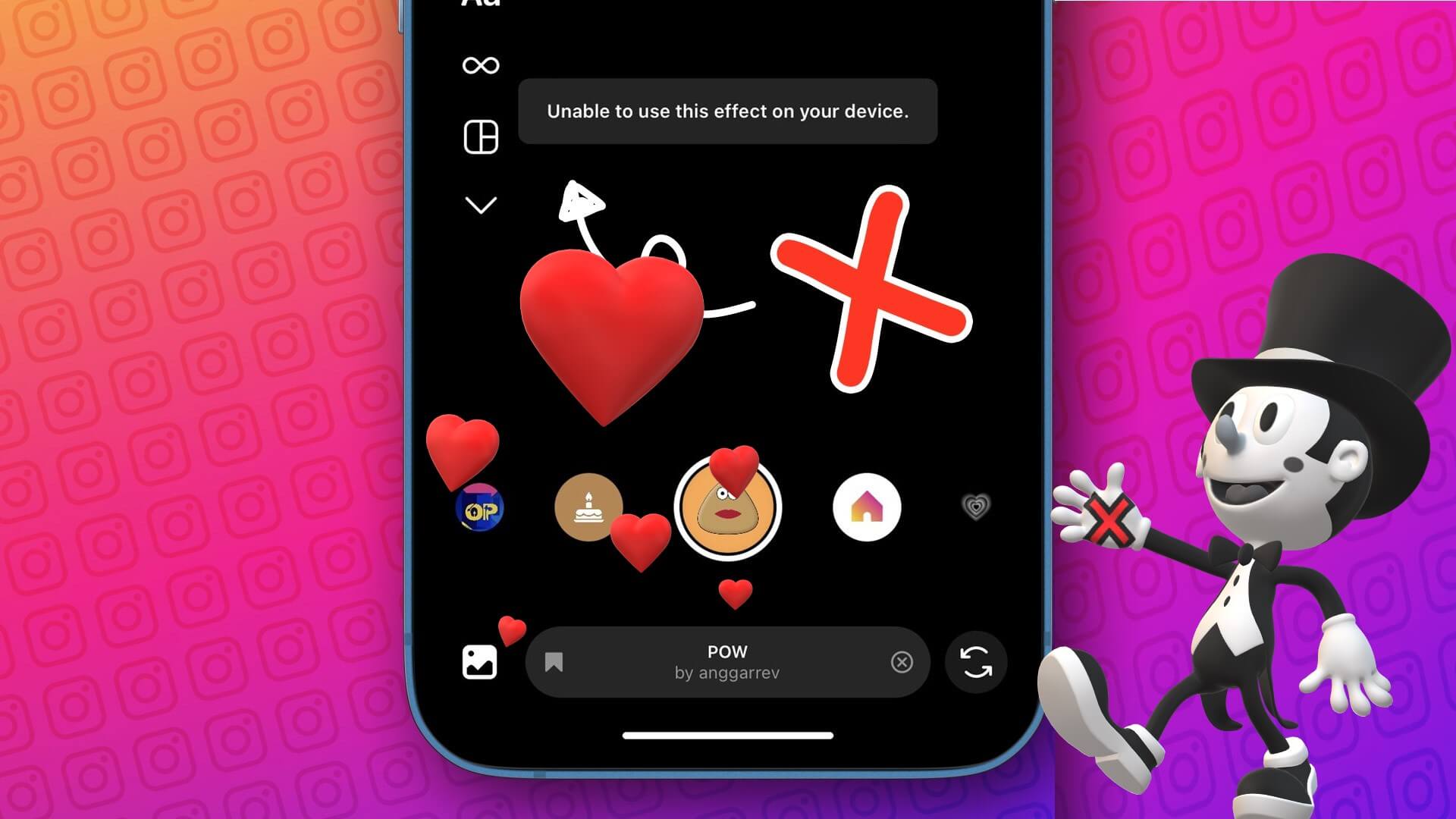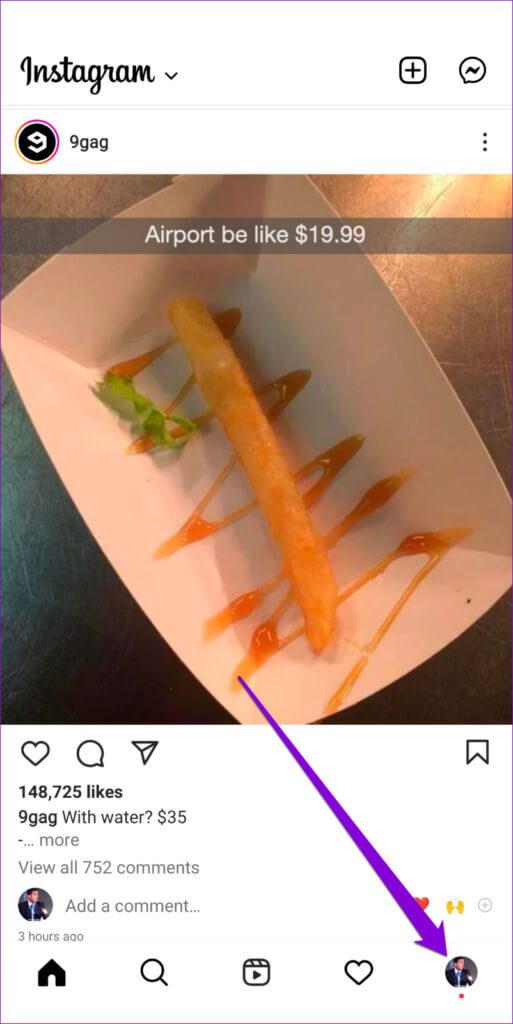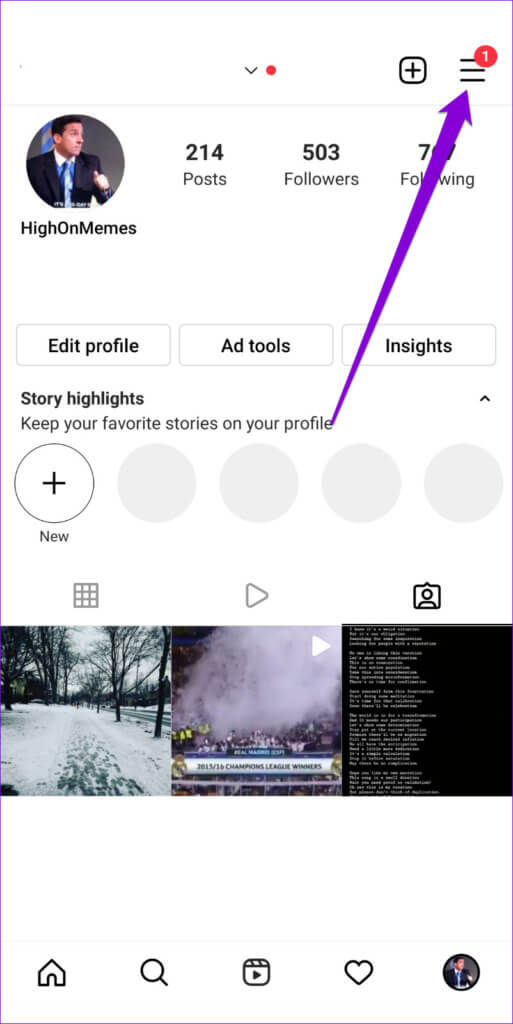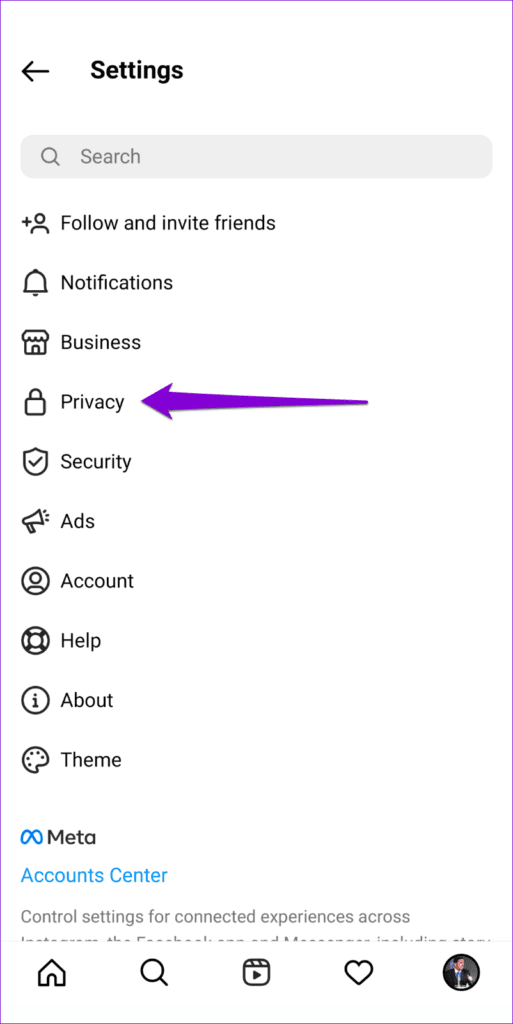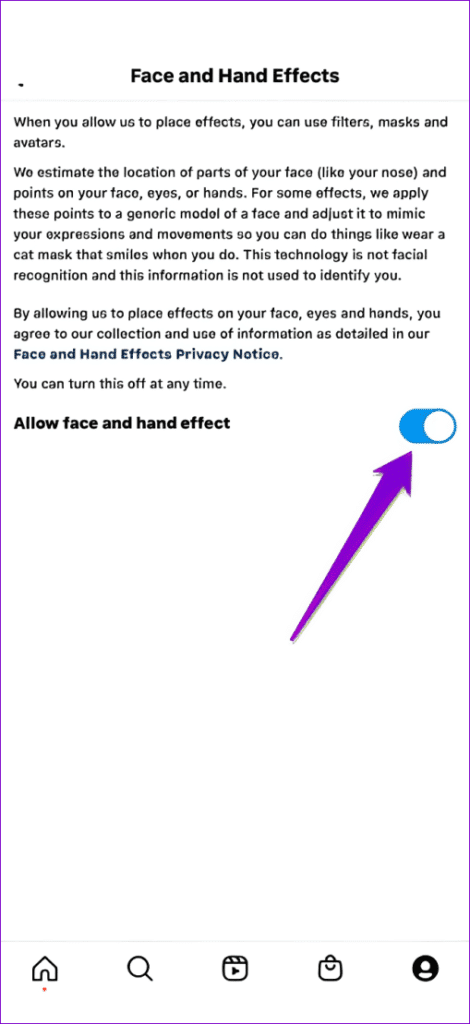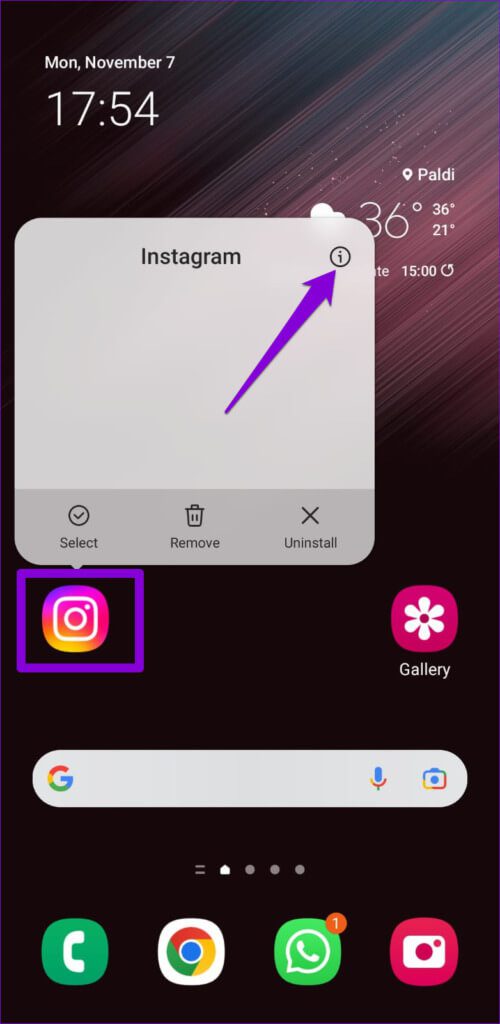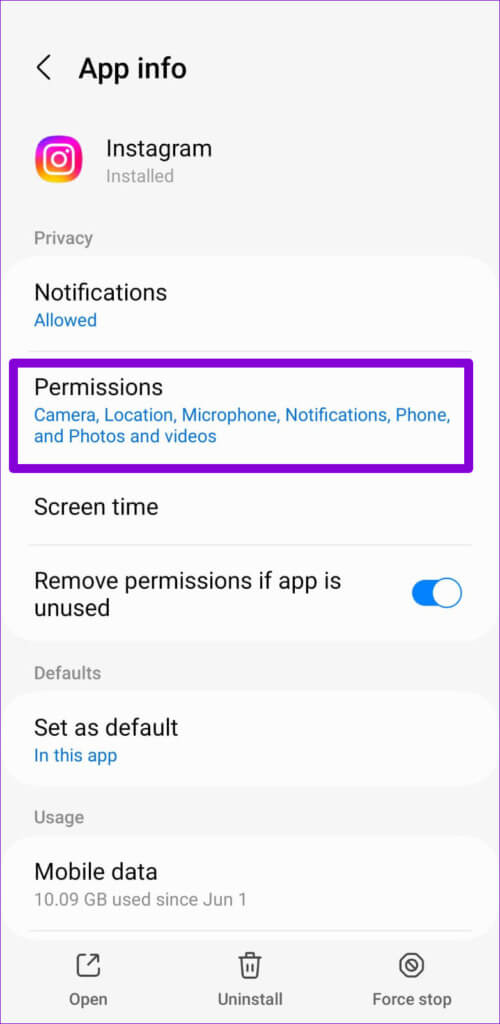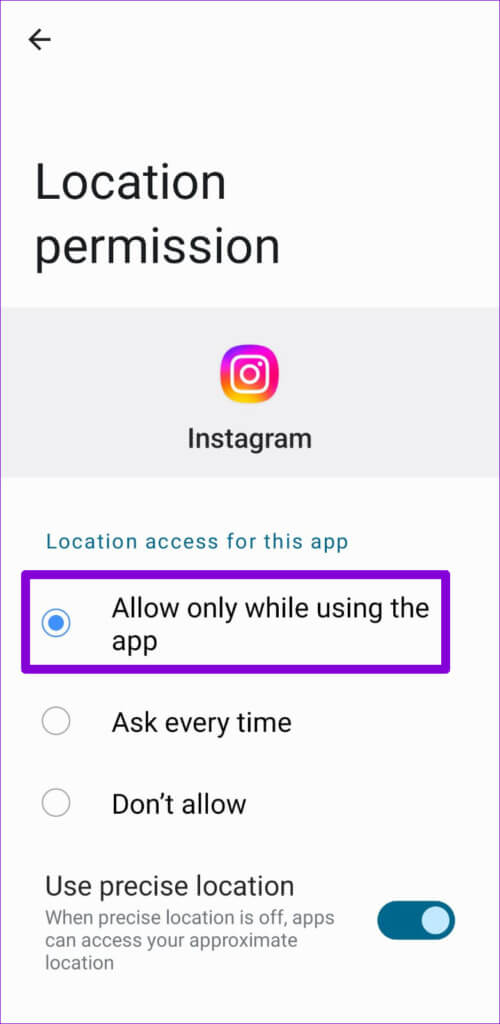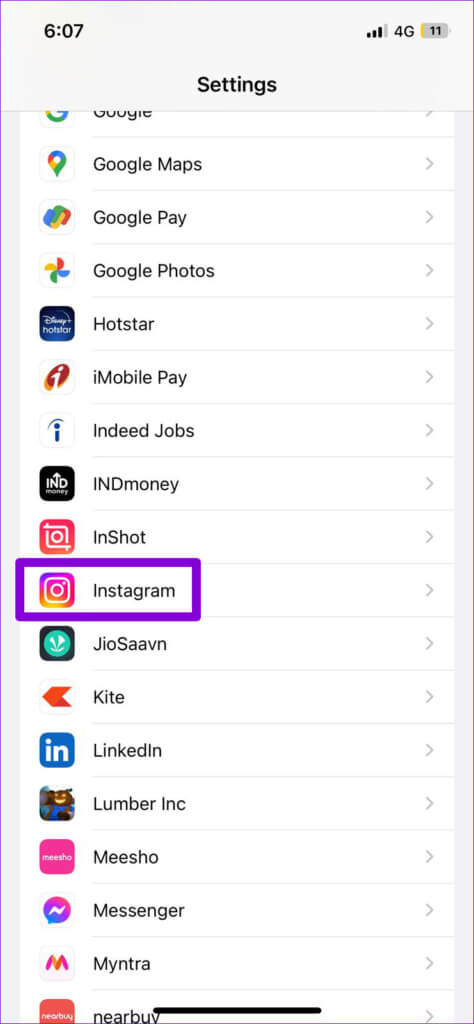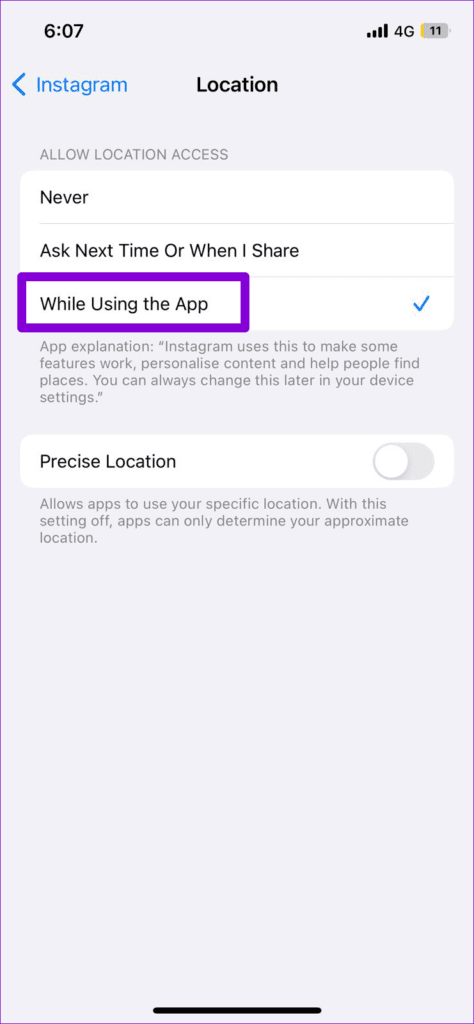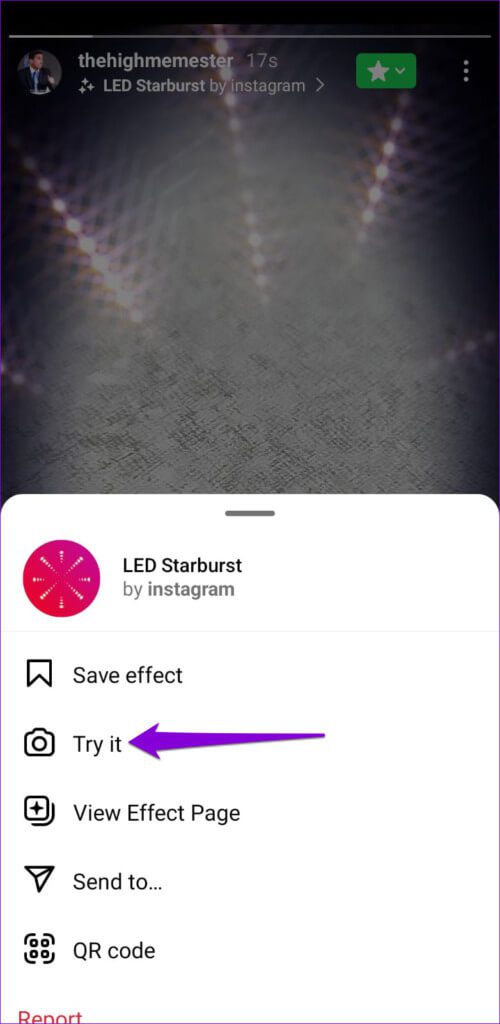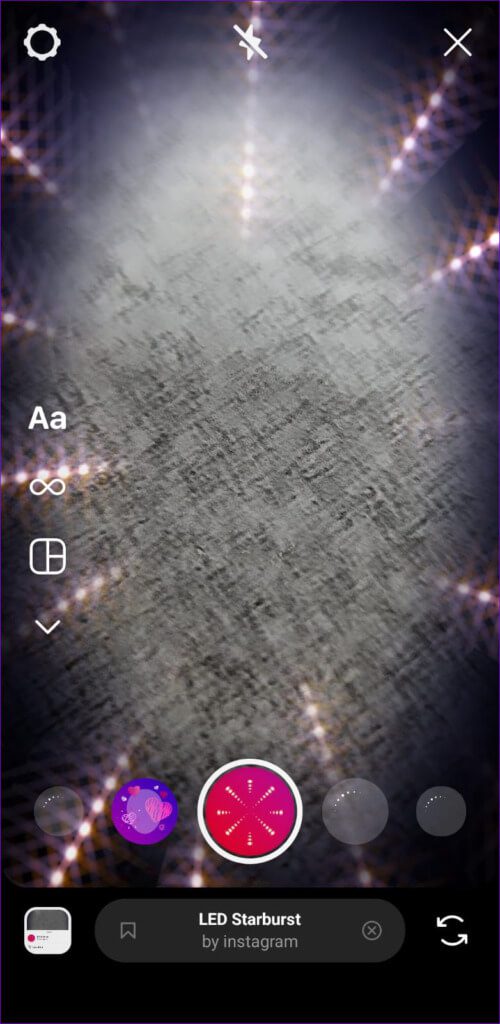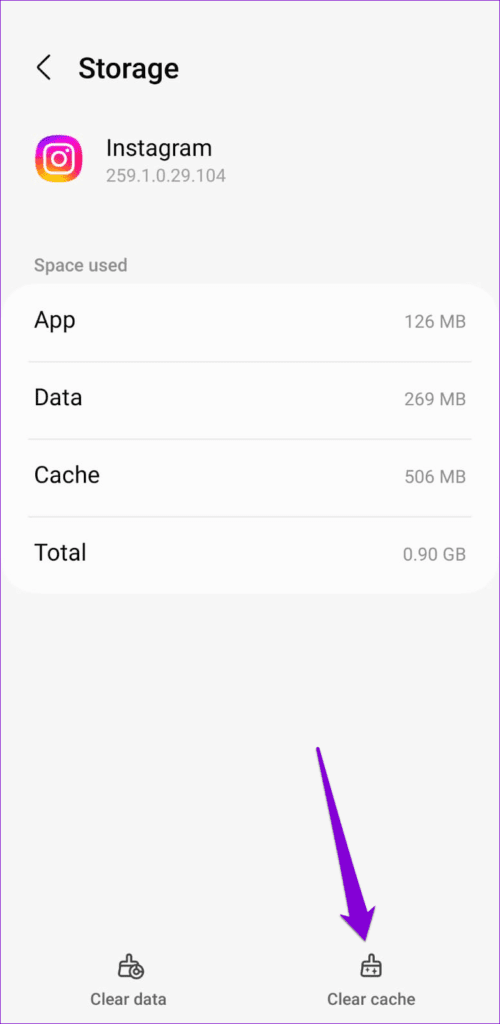أفضل 7 طرق لإصلاح عدم عمل الفلاتر والتأثيرات على Instagram
تعد الفلاتر والتأثيرات على منشورات Instagram طريقة رائعة لإبراز صورك ومقاطع الفيديو الخاصة بك. يمكنك إضافة تأثيرات لافتة للنظر إلى قصص Instagram أو ريلز الصور أو الحياة بضغطة واحدة من إصبعك. ولكن ماذا لو توقفت فلاتر أو تأثيرات Instagram فجأة عن العمل على هاتفك؟
من اتصال الإنترنت غير المكتمل إلى القيود الخاصة بالمنطقة ، يمكن لعدة عوامل أن تمنعك من الوصول إلى عوامل تصفية وتأثيرات Instagram. إذا كنت تواجه مشكلة مماثلة ، فإليك بعض الحلول التي يمكنك محاولة حلها في تطبيق Instagram.
1. تحقق من اتصالك بالإنترنت
يتطلب Instagram اتصال إنترنت نشطًا لتنزيل عوامل تصفية وتأثيرات جديدة من خوادمه. لذلك ستحتاج إلى البحث عن أية مشكلات تتعلق باتصالك بالإنترنت.
قم بإجراء اختبار سرعة سريع على هاتفك للتحقق من الإنترنت ، أو قم بالتبديل إلى اتصال مختلف إذا كان متاحًا. بعد ذلك ، حاول استخدام فلاتر وتأثيرات Instagram مرة أخرى.
2. تمكين إذن الوجه و اليد
في مناطق معينة ، يتطلب Instagram إذنًا لوضع المؤثرات والفلاتر والأقنعة على وجهك ويديك. إذا كان هذا قابلاً للتطبيق في منطقتك ، فيجب عليك تمكين إذن “تأثيرات الوجه واليد” من إعدادات الخصوصية في Instagram. فيما يلي الخطوات التي يمكنك اتباعها.
الخطوة 1: افتح تطبيق Instagram على هاتفك واضغط على أيقونة الملف الشخصي في الزاوية اليمنى السفلية.
الخطوة 2: اضغط على الخطوط الأفقية الثلاثة في الزاوية اليمنى العليا وحدد الإعدادات من القائمة.
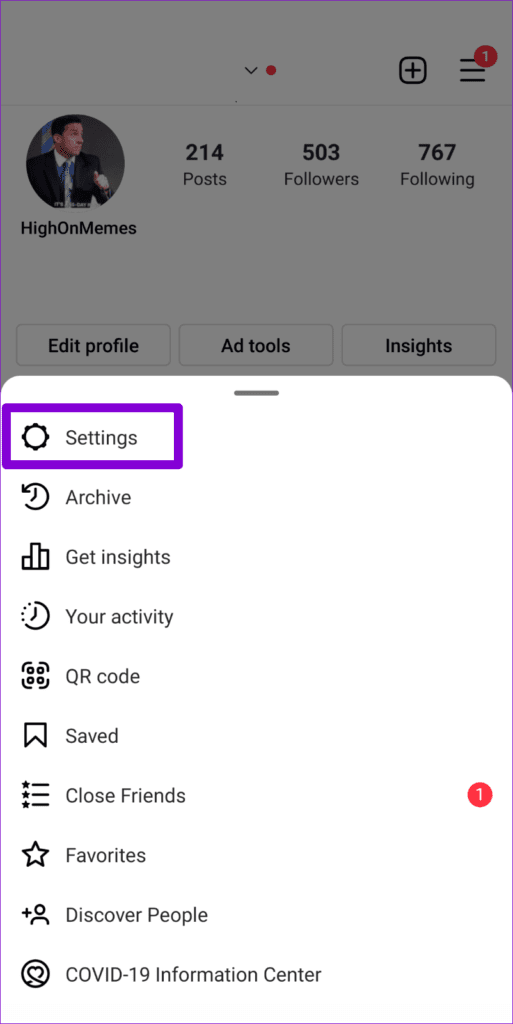
الخطوة 3: اذهب إلى الخصوصية.
الخطوة 4: اضغط على “تأثيرات الوجه واليد” وقم بتمكين التبديل بجوار “السماح بتأثير الوجه واليد” من القائمة التالية.
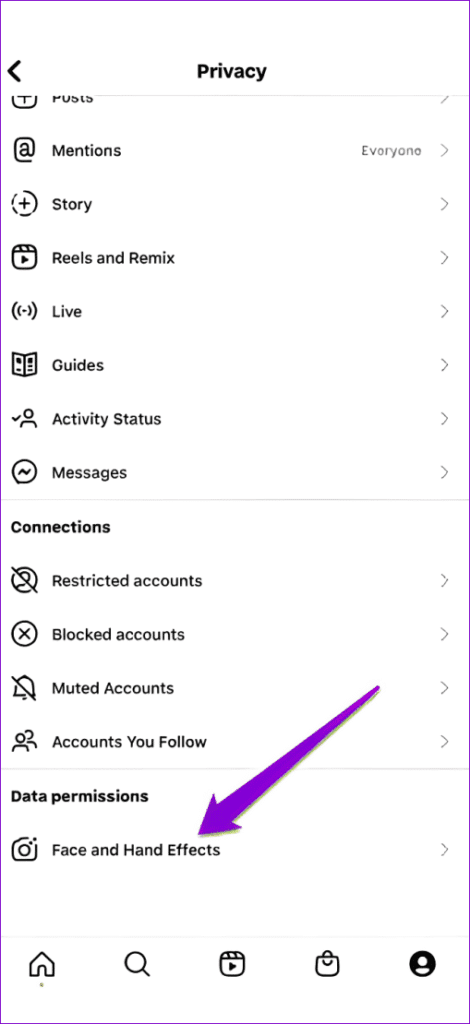
إذا كنت لا ترى خيار “تأثيرات الوجه واليد” في تطبيق Instagram ، فهذا يعني أن الميزة غير متوفرة في منطقتك.
3. السماح لتطبيق instagram بالوصول إلى موقعك
تعتمد العديد من فلاتر Instagram على بيانات موقعك للعمل. لذلك ، إذا قمت بتعطيل الوصول إلى الموقع لتطبيق Instagram ، فلن تعمل هذه المرشحات.
لتمكين إذن الموقع لتطبيق Instagram ، استخدم هذه الخطوات.
Android
الخطوة 1: اضغط لفترة طويلة على أيقونة تطبيق Instagram وانقر على أيقونة المعلومات من القائمة التي تظهر.
الخطوة 2: في صفحة معلومات التطبيق ، انقر فوق الأذونات.
الخطوة 3: اضغط على الموقع وحدد “السماح فقط أثناء استخدام التطبيق”.
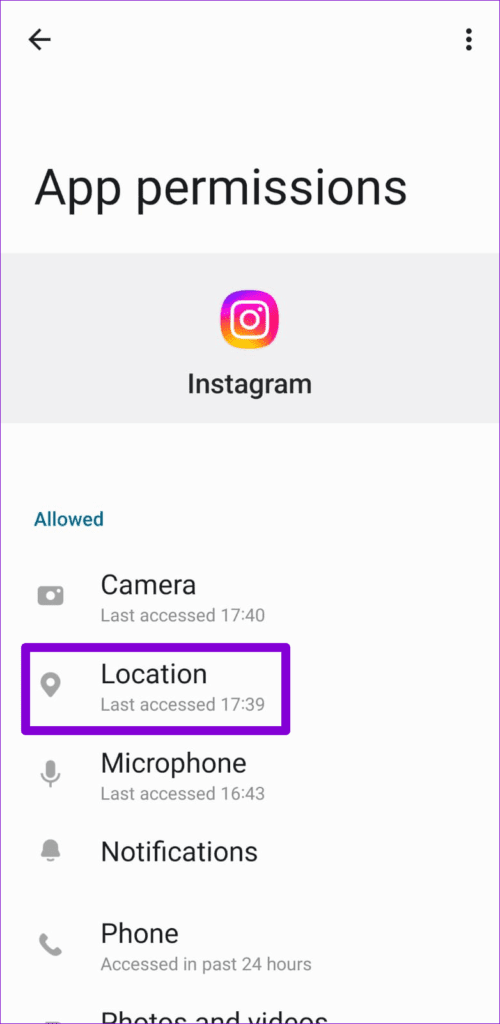
iPhone
الخطوة 1: افتح تطبيق الإعدادات وانتقل لأسفل للنقر على Instagram.
الخطوة 2: اضغط على الموقع وحدد “أثناء استخدام التطبيق” من الشاشة التالية.
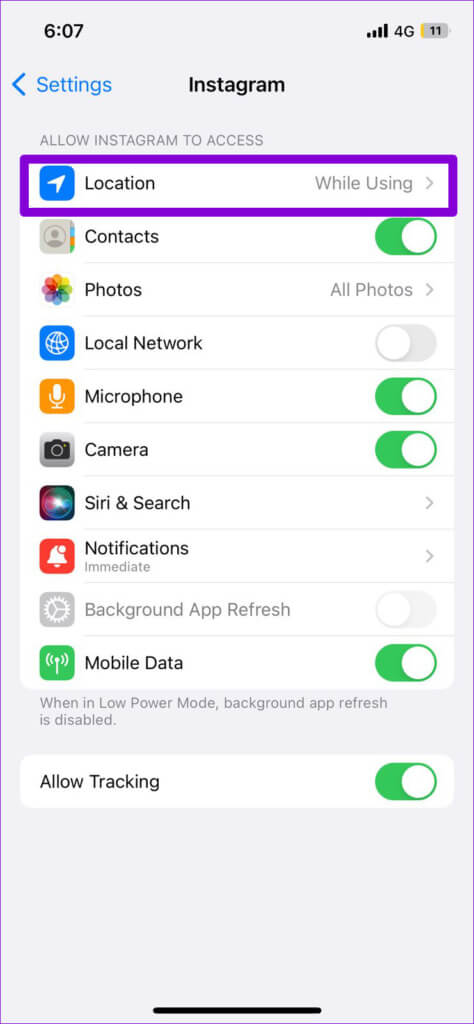
4. احصل على فلاتر Instagram من الأصدقاء
إذا كنت تواجه مشكلة في العثور على تأثير معين في Instagram أو استخدامه ، فيمكنك تجربة استخدام هذا التأثير مباشرةً من قصة أو مقطع فيديو لشخص آخر. إليك كيفية القيام بذلك.
الخطوة 1: في تطبيق Instagram ، افتح قصة أو ريلز تستخدم التأثير الذي تريد تجربته.
الخطوة 2: اضغط على اسم التأثير في الجزء العلوي وحدد “جربه” من القائمة التي تظهر.
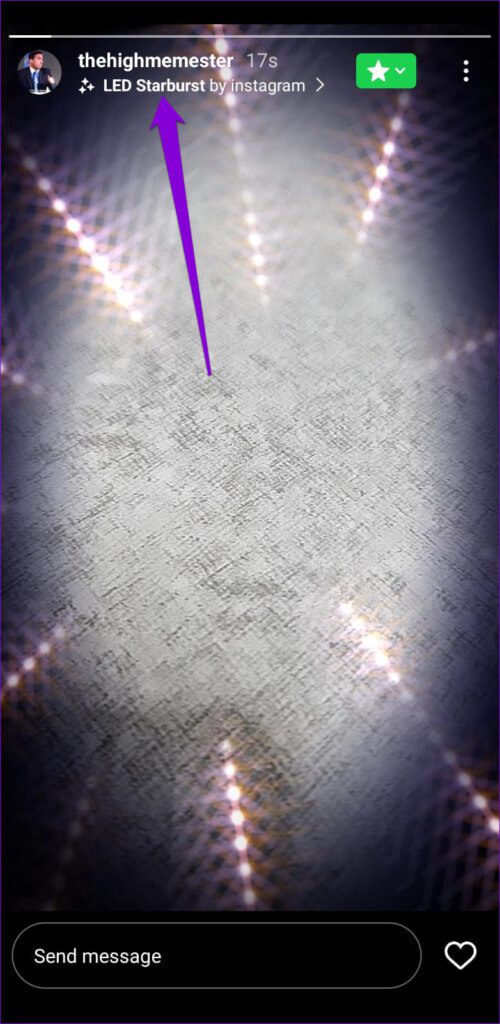
الخطوة 3: سيقوم Instagram بتحميل هذا التأثير لك في كاميرا القصة ويمكنك استخدامه بشكل طبيعي.
5. استخدم اتصال VPN
إذا كانت قوانين الخصوصية في منطقتك تحظر استخدام المرشحات ، فقد يعرض Instagram الخطأ “هذا التأثير غير متوفر في موقعك”. في هذه الحالة ، يكون خيارك الوحيد هو استخدام خدمة VPN لتجاوز أي قيود خاصة بالمنطقة. بعد ذلك ، يجب أن تعمل فلاتر Instagram على جهاز Android أو iPhone.
6. مسح ذاكرة التخزين المؤقت Instagram على (ANDROID)
تجمع معظم التطبيقات ، بما في ذلك Instagram ، بيانات ذاكرة التخزين المؤقت لتقليل أوقات التحميل وأداء المهام المتكررة بسرعة أكبر. تحدث المشكلة عندما تصبح هذه البيانات قديمة أو تالفة. لحسن الحظ ، من السهل التخلص من بيانات ذاكرة التخزين المؤقت هذه على جهاز Android. هذا ما عليك القيام به.
الخطوة 1: اضغط مطولاً على أيقونة تطبيق Instagram واضغط على أيقونة المعلومات من القائمة التي تظهر.
الخطوة 2: اذهب إلى التخزين واضغط على خيار مسح ذاكرة التخزين المؤقت في الأسفل.
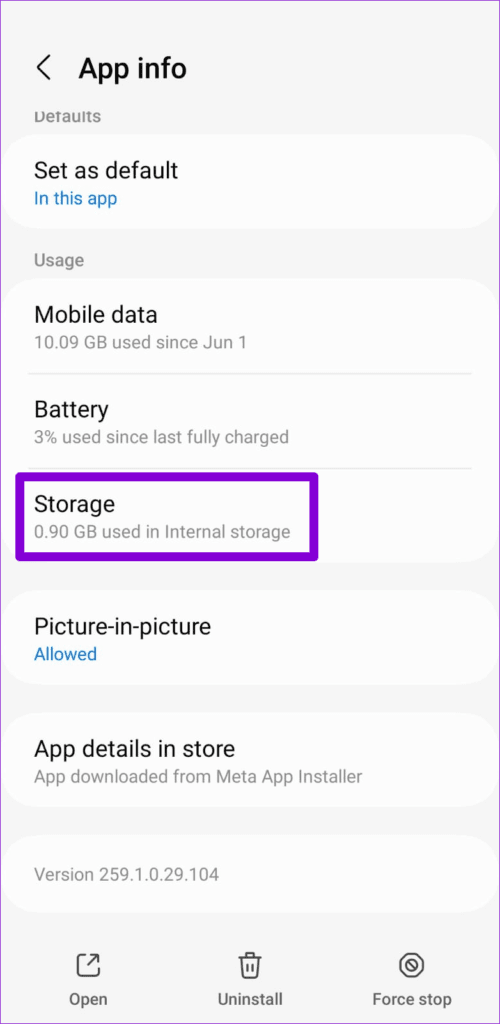
7. قم بتحديث تطبيق INSTAGRAM
قد يسبب لك تطبيق Instagram القديم على هاتفك مشكلة. ومن ثم ، فمن الأهمية بمكان تحديث تطبيقاتك بشكل منتظم. توجه إلى App Store أو Play Store وقم بتحديث تطبيق Instagram.
بدلاً من ذلك ، يمكنك إلغاء تثبيت تطبيق Instagram وإعادة تثبيته على هاتفك. سيؤدي ذلك إلى إزالة بيانات التطبيق الخاطئة من هاتفك ومنحها بداية جديدة.
العادي ممل
باستخدام فلاتر وتأثيرات Instagram ، يمكنك بسهولة تحويل صورة عادية أو مقطع فيديو إلى عمل فني. يمكنك دائمًا استخدام أداة تصميم مثل Canva لإنشاء منشورات مذهلة على Instagram أثناء التنقل.